Warum sollten Sie Gemini in Chrome integrieren: Meine Erfahrung
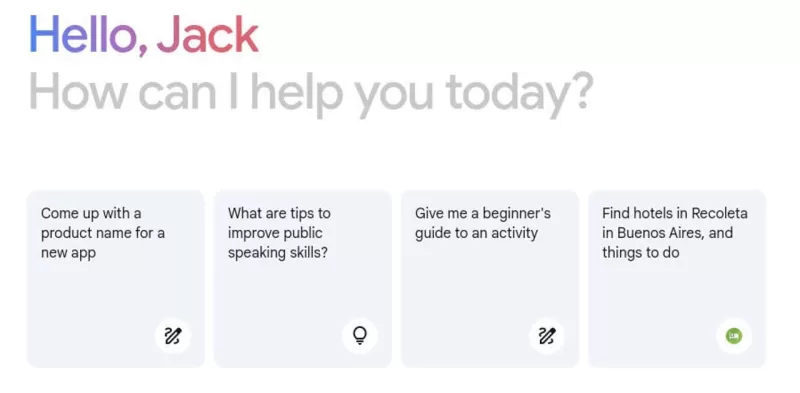
In der heutigen schnelllebigen Welt sind wir stets auf der Suche nach Wegen, unsere täglichen Aufgaben zu optimieren. Eine effektive Methode ist die Integration von KI-Diensten direkt in unsere Browser, wodurch sie zugänglicher und dadurch nützlicher werden. Wenn du ein Chrome-Enthusiast bist und auf KI-Tools angewiesen bist, wünschst du dir vielleicht, dass Google Gemini benutzerfreundlicher in seinen Browser integriert hätte. Schließlich haben Konkurrenten wie Opera und Microsoft Aria und Copilot nahtlos in ihre Browser integriert, und es ist nur eine Frage der Zeit, bis Apple mit Safari nachzieht.
Als Autor ist der schnelle Zugriff auf Informationen von größter Bedeutung. Ich hasse den Aufwand, einen neuen Tab zu öffnen, zur Gemini-Website zu navigieren, meine Anfrage einzugeben und dann auf eine Antwort zu warten. Schon das Wegfallen eines dieser Schritte kann einen großen Unterschied machen.
Die gute Nachricht? Es gibt einen praktischen Trick, der die Nutzung von Gemini in Chrome zum Kinderspiel macht. Sobald ich diese Methode entdeckt hatte, wurde die Nutzung des KI-Assistenten so einfach wie eine normale Google-Suche.
So aktivierst du Gemini in Chrome
Was du brauchst: Du benötigst die neueste Version von Chrome, die auf deinem Desktop installiert ist, egal ob unter Linux, MacOS oder Windows. Beachte, dass diese Funktion in der mobilen Version des Browsers nicht verfügbar ist und es wahrscheinlich auch nicht sein wird, da Gemini bereits in Android integriert ist.
Chrome-Einstellungen öffnen
Starte Google Chrome, klicke auf das Drei-Punkte-Menü in der oberen rechten Ecke und wähle „Einstellungen“.
Zum Suchmaschinen-Manager gehen
Klicke in der linken Seitenleiste auf „Suchmaschine“ und wähle auf der nächsten Seite „Suchmaschinen und Site-Suche verwalten“.
Gemini aktivieren
Scrolle zum Ende der Seite, suche den Gemini-Eintrag und klicke auf „Aktivieren“. Dadurch wird Gemini in den Abschnitt „Site-Suche“ verschoben und ist einsatzbereit.
Gemini in Chrome nutzen
Die Nutzung von Gemini in Chrome ist nicht so intuitiv wie in einigen anderen Browsern, aber die von uns durchgeführten Schritte haben es als Site-Suchort hinzugefügt. Mit der Site-Suche-Funktion von Google kannst du aus vorkonfigurierten Websites wählen oder deine eigenen hinzufügen.
Um Gemini mit der Site-Suche zu nutzen, klicke einfach in die Adressleiste, tippe „@gemini“ und drücke die Leertaste. Du siehst, wie die Adressleiste zu „Chatten mit Gemini“ wechselt. Gib deine Anfrage ein und drücke Enter. Dadurch wird die Gemini-Website mit den Ergebnissen deiner Anfrage geöffnet.
Und das war’s! Es ist zwar nicht so nahtlos wie Operas Aria, aber dies ist derzeit der effizienteste Weg, Googles KI in Chrome zu nutzen, wenn Gemini dein bevorzugter KI-Dienst ist.
Verwandter Artikel
 USA verhängen Sanktionen gegen ausländische Beamte wegen Social-Media-Vorschriften
USA stellen sich gegen globale Regelungen für digitale InhalteDas US-Außenministerium hat diese Woche eine scharfe diplomatische Rüge gegen die europäische Politik zur Kontrolle digitaler Inhalte au
USA verhängen Sanktionen gegen ausländische Beamte wegen Social-Media-Vorschriften
USA stellen sich gegen globale Regelungen für digitale InhalteDas US-Außenministerium hat diese Woche eine scharfe diplomatische Rüge gegen die europäische Politik zur Kontrolle digitaler Inhalte au
 Ultimativer Leitfaden für KI-gestützte YouTube-Videozusammenfassungen
In unserer informationsreichen digitalen Landschaft sind KI-gestützte YouTube-Videozusammenfassungen für den effizienten Konsum von Inhalten unverzichtbar geworden. Dieser ausführliche Leitfaden zeigt
Ultimativer Leitfaden für KI-gestützte YouTube-Videozusammenfassungen
In unserer informationsreichen digitalen Landschaft sind KI-gestützte YouTube-Videozusammenfassungen für den effizienten Konsum von Inhalten unverzichtbar geworden. Dieser ausführliche Leitfaden zeigt
 Atlassian erwirbt The Browser Company für 610 Millionen Dollar, um Entwickler-Tools zu verbessern
Atlassian, der führende Anbieter von Unternehmensproduktivitätssoftware, hat Pläne zur Übernahme des innovativen Browser-Entwicklers The Browser Company im Rahmen einer bar bezahlten Transaktion im We
Kommentare (8)
0/200
Atlassian erwirbt The Browser Company für 610 Millionen Dollar, um Entwickler-Tools zu verbessern
Atlassian, der führende Anbieter von Unternehmensproduktivitätssoftware, hat Pläne zur Übernahme des innovativen Browser-Entwicklers The Browser Company im Rahmen einer bar bezahlten Transaktion im We
Kommentare (8)
0/200
![JackMartinez]() JackMartinez
JackMartinez
 1. Oktober 2025 14:30:34 MESZ
1. Oktober 2025 14:30:34 MESZ
Realmente debería probar esto de integrar Gemini con Chrome. Siempre estoy buscando formas de hacer mi día más eficiente y parece que esta combinación podría ser un cambio de juego para mi flujo de trabajo. ¡Aunque primero necesito aprender a configurarlo correctamente! 😅


 0
0
![AnthonyHill]() AnthonyHill
AnthonyHill
 4. August 2025 08:01:00 MESZ
4. August 2025 08:01:00 MESZ
Super cool to see Gemini integrated with Chrome! Makes tasks so much smoother. Anyone else loving this combo? 😎


 0
0
![MatthewCarter]() MatthewCarter
MatthewCarter
 29. Juli 2025 14:25:16 MESZ
29. Juli 2025 14:25:16 MESZ
Loved reading about Gemini in Chrome! It’s wild how AI can make browsing so much smoother. I’m curious—does it ever feel too intrusive with all that smart tracking? 😅


 0
0
![GeorgeMartinez]() GeorgeMartinez
GeorgeMartinez
 18. April 2025 09:37:27 MESZ
18. April 2025 09:37:27 MESZ
ジェミニをChromeに統合するのは私にとってゲームチェンジャーでした!とてもシームレスで、生産性が向上します。唯一の問題は、時々ブラウザが遅くなることです。でも、全体的に見て、AIやChromeに興味があるなら必須です!🚀


 0
0
![PeterMartinez]() PeterMartinez
PeterMartinez
 17. April 2025 16:31:05 MESZ
17. April 2025 16:31:05 MESZ
Integrar o Gemini com o Chrome foi um divisor de águas para mim! É tão seamless e aumenta minha produtividade. O único problema é que às vezes desacelera meu navegador. Mas, no geral, é essencial se você gosta de AI e Chrome! 🚀


 0
0
![SebastianAnderson]() SebastianAnderson
SebastianAnderson
 17. April 2025 05:35:30 MESZ
17. April 2025 05:35:30 MESZ
Integrar Gemini con Chrome ha sido un cambio de juego para mí! Es tan fluido y aumenta mi productividad. El único problema es que a veces ralentiza mi navegador. Pero en general, es imprescindible si te gusta la IA y Chrome! 🚀


 0
0
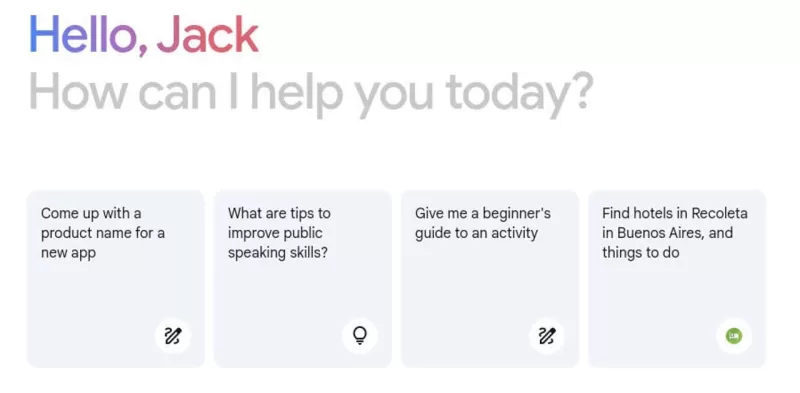
In der heutigen schnelllebigen Welt sind wir stets auf der Suche nach Wegen, unsere täglichen Aufgaben zu optimieren. Eine effektive Methode ist die Integration von KI-Diensten direkt in unsere Browser, wodurch sie zugänglicher und dadurch nützlicher werden. Wenn du ein Chrome-Enthusiast bist und auf KI-Tools angewiesen bist, wünschst du dir vielleicht, dass Google Gemini benutzerfreundlicher in seinen Browser integriert hätte. Schließlich haben Konkurrenten wie Opera und Microsoft Aria und Copilot nahtlos in ihre Browser integriert, und es ist nur eine Frage der Zeit, bis Apple mit Safari nachzieht.
Als Autor ist der schnelle Zugriff auf Informationen von größter Bedeutung. Ich hasse den Aufwand, einen neuen Tab zu öffnen, zur Gemini-Website zu navigieren, meine Anfrage einzugeben und dann auf eine Antwort zu warten. Schon das Wegfallen eines dieser Schritte kann einen großen Unterschied machen.
Die gute Nachricht? Es gibt einen praktischen Trick, der die Nutzung von Gemini in Chrome zum Kinderspiel macht. Sobald ich diese Methode entdeckt hatte, wurde die Nutzung des KI-Assistenten so einfach wie eine normale Google-Suche.
So aktivierst du Gemini in Chrome
Was du brauchst: Du benötigst die neueste Version von Chrome, die auf deinem Desktop installiert ist, egal ob unter Linux, MacOS oder Windows. Beachte, dass diese Funktion in der mobilen Version des Browsers nicht verfügbar ist und es wahrscheinlich auch nicht sein wird, da Gemini bereits in Android integriert ist.
Chrome-Einstellungen öffnen
Starte Google Chrome, klicke auf das Drei-Punkte-Menü in der oberen rechten Ecke und wähle „Einstellungen“.
Zum Suchmaschinen-Manager gehen
Klicke in der linken Seitenleiste auf „Suchmaschine“ und wähle auf der nächsten Seite „Suchmaschinen und Site-Suche verwalten“.
Gemini aktivieren
Scrolle zum Ende der Seite, suche den Gemini-Eintrag und klicke auf „Aktivieren“. Dadurch wird Gemini in den Abschnitt „Site-Suche“ verschoben und ist einsatzbereit.
Gemini in Chrome nutzen
Die Nutzung von Gemini in Chrome ist nicht so intuitiv wie in einigen anderen Browsern, aber die von uns durchgeführten Schritte haben es als Site-Suchort hinzugefügt. Mit der Site-Suche-Funktion von Google kannst du aus vorkonfigurierten Websites wählen oder deine eigenen hinzufügen.
Um Gemini mit der Site-Suche zu nutzen, klicke einfach in die Adressleiste, tippe „@gemini“ und drücke die Leertaste. Du siehst, wie die Adressleiste zu „Chatten mit Gemini“ wechselt. Gib deine Anfrage ein und drücke Enter. Dadurch wird die Gemini-Website mit den Ergebnissen deiner Anfrage geöffnet.
Und das war’s! Es ist zwar nicht so nahtlos wie Operas Aria, aber dies ist derzeit der effizienteste Weg, Googles KI in Chrome zu nutzen, wenn Gemini dein bevorzugter KI-Dienst ist.
 USA verhängen Sanktionen gegen ausländische Beamte wegen Social-Media-Vorschriften
USA stellen sich gegen globale Regelungen für digitale InhalteDas US-Außenministerium hat diese Woche eine scharfe diplomatische Rüge gegen die europäische Politik zur Kontrolle digitaler Inhalte au
USA verhängen Sanktionen gegen ausländische Beamte wegen Social-Media-Vorschriften
USA stellen sich gegen globale Regelungen für digitale InhalteDas US-Außenministerium hat diese Woche eine scharfe diplomatische Rüge gegen die europäische Politik zur Kontrolle digitaler Inhalte au
 Ultimativer Leitfaden für KI-gestützte YouTube-Videozusammenfassungen
In unserer informationsreichen digitalen Landschaft sind KI-gestützte YouTube-Videozusammenfassungen für den effizienten Konsum von Inhalten unverzichtbar geworden. Dieser ausführliche Leitfaden zeigt
Ultimativer Leitfaden für KI-gestützte YouTube-Videozusammenfassungen
In unserer informationsreichen digitalen Landschaft sind KI-gestützte YouTube-Videozusammenfassungen für den effizienten Konsum von Inhalten unverzichtbar geworden. Dieser ausführliche Leitfaden zeigt
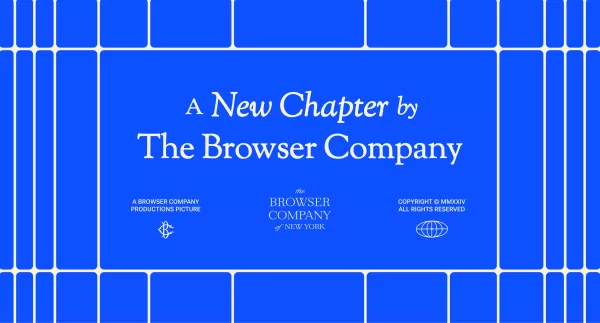 Atlassian erwirbt The Browser Company für 610 Millionen Dollar, um Entwickler-Tools zu verbessern
Atlassian, der führende Anbieter von Unternehmensproduktivitätssoftware, hat Pläne zur Übernahme des innovativen Browser-Entwicklers The Browser Company im Rahmen einer bar bezahlten Transaktion im We
Atlassian erwirbt The Browser Company für 610 Millionen Dollar, um Entwickler-Tools zu verbessern
Atlassian, der führende Anbieter von Unternehmensproduktivitätssoftware, hat Pläne zur Übernahme des innovativen Browser-Entwicklers The Browser Company im Rahmen einer bar bezahlten Transaktion im We
 1. Oktober 2025 14:30:34 MESZ
1. Oktober 2025 14:30:34 MESZ
Realmente debería probar esto de integrar Gemini con Chrome. Siempre estoy buscando formas de hacer mi día más eficiente y parece que esta combinación podría ser un cambio de juego para mi flujo de trabajo. ¡Aunque primero necesito aprender a configurarlo correctamente! 😅


 0
0
 4. August 2025 08:01:00 MESZ
4. August 2025 08:01:00 MESZ
Super cool to see Gemini integrated with Chrome! Makes tasks so much smoother. Anyone else loving this combo? 😎


 0
0
 29. Juli 2025 14:25:16 MESZ
29. Juli 2025 14:25:16 MESZ
Loved reading about Gemini in Chrome! It’s wild how AI can make browsing so much smoother. I’m curious—does it ever feel too intrusive with all that smart tracking? 😅


 0
0
 18. April 2025 09:37:27 MESZ
18. April 2025 09:37:27 MESZ
ジェミニをChromeに統合するのは私にとってゲームチェンジャーでした!とてもシームレスで、生産性が向上します。唯一の問題は、時々ブラウザが遅くなることです。でも、全体的に見て、AIやChromeに興味があるなら必須です!🚀


 0
0
 17. April 2025 16:31:05 MESZ
17. April 2025 16:31:05 MESZ
Integrar o Gemini com o Chrome foi um divisor de águas para mim! É tão seamless e aumenta minha produtividade. O único problema é que às vezes desacelera meu navegador. Mas, no geral, é essencial se você gosta de AI e Chrome! 🚀


 0
0
 17. April 2025 05:35:30 MESZ
17. April 2025 05:35:30 MESZ
Integrar Gemini con Chrome ha sido un cambio de juego para mí! Es tan fluido y aumenta mi productividad. El único problema es que a veces ralentiza mi navegador. Pero en general, es imprescindible si te gusta la IA y Chrome! 🚀


 0
0





























